
7인치 휴대용 터치식 모니터 사양 및 특징
브랜드 명
IHANFO
1280 x 600 으로 잘못 알고 있어 수정합니다.
1280 x 600 -> 1024 x 600 입니다.
특징
- 터치 ( 최대 동시 5-touch )
- 1024 x 600 (px) 해상도 / 60hz ( 강제로 최대 1920x1080 소프트웨어 구성 해상도는 가능하지만 비추천 )
- mini-hdmi 입력
- non-slip 커버 제공
- 수직 수평 시야각 최대 178도
- 전원/밝기조절 버튼
- 이어폰 단자 제공
- 380g 무게
- 내장 스피커 없음
- 화면 크기 7인치
- 반응속도 1 ms
- 대조 비율 750:1
- 화면 비율 16:10
- IPS 패널
구매 목적
사용하는 미니PC 내부에 설치된 Proxmox 및 부팅 시 화면 출력을 위함.
리뷰
구성품
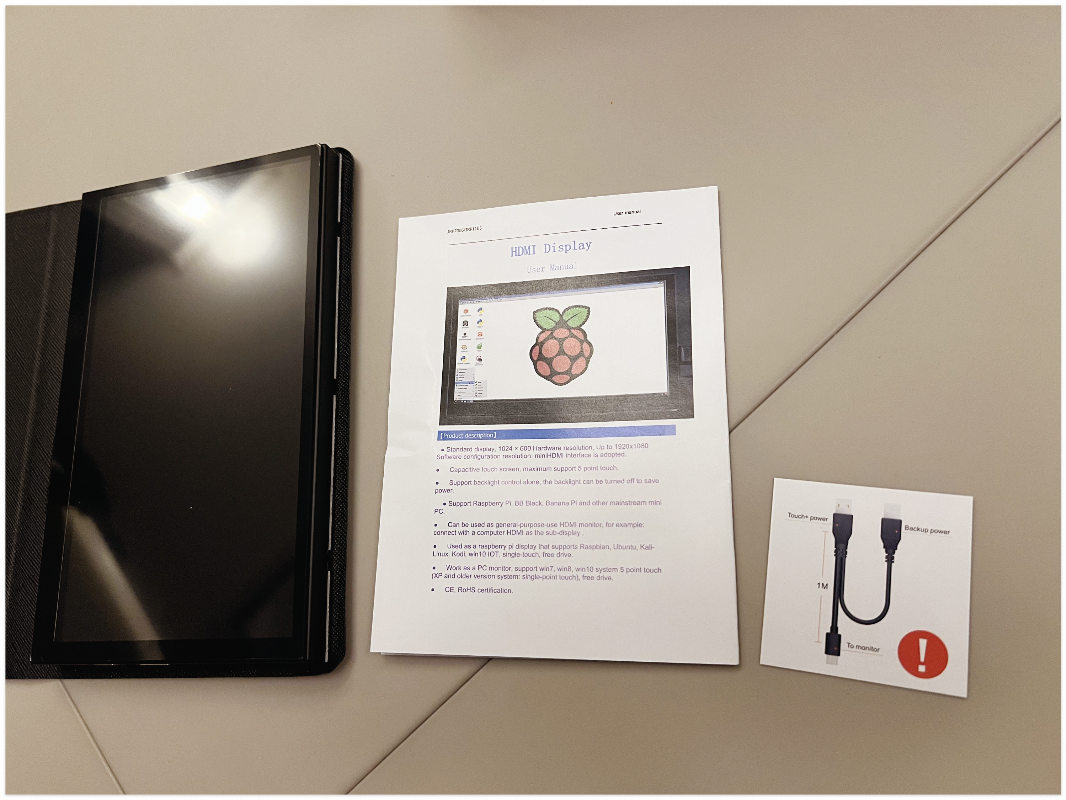




라즈베리아피 4 부터는 micro hdmi ports를 두개를 지원하는데 이때 사용하라고 준 젠더이다.
사실 나한텐 전혀 필요없는 물건이기에 바로 서랍행이다.
단자 구성

확인결과 usb-c 는 전원으로써의 역할만 수행한다. c to c 케이블로 맥북에 연결해봤지만 아무런 반응이 없다.


왼쪽 버튼 3개는 정말 자세히 보지 않으면 찾기 어려울 수 있다.
마치 LED 인가라고 생각했던 부분이 버튼일 줄이야.

아랫면에는 디스플레이 연결 케이블이... 대놓고 노출되어 있다.
이 부분이 끊기는 날엔.... 상상만해도 끔찍하다. 보호하기위한 테이프라도 붙일 예정이다.
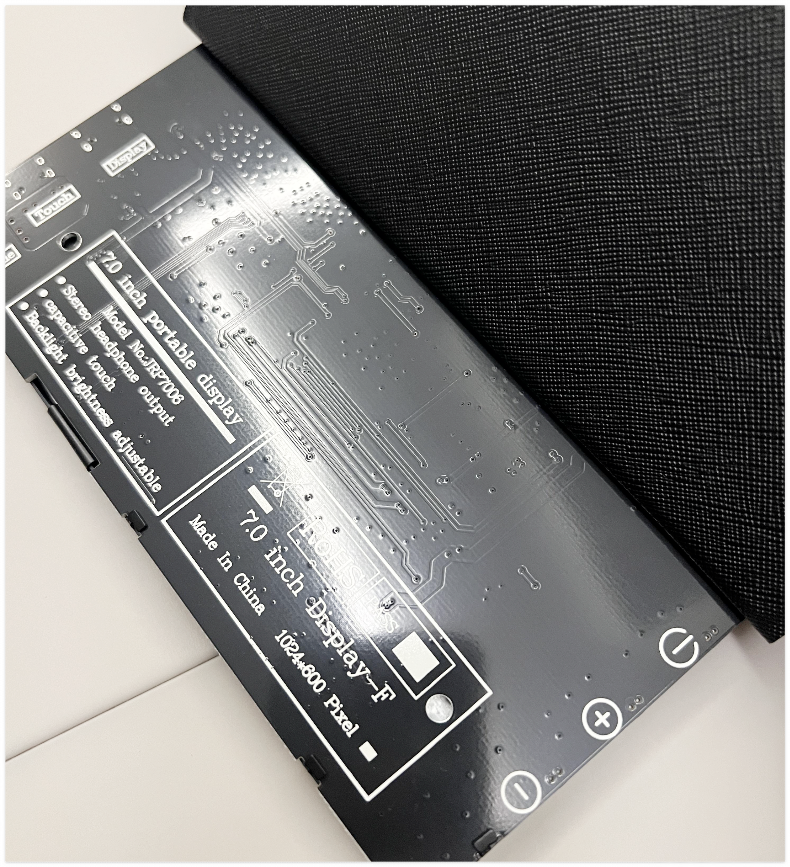
마감 따윈 존재하지 않는다. 버튼도 없는데 무슨..
PCB 판넬이 바로 노출된다. 컨셉이 아닌게, 옆에서 보면 찐이다.
제공 가이드
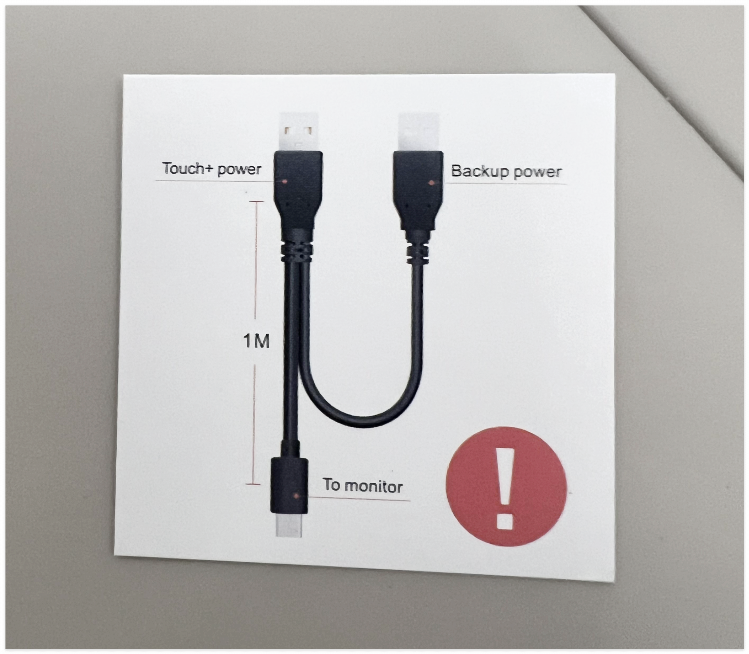
파워를 주려면 USB 두개정도는 필요하다는건데, 테스트해본 결과 usb-c to usb 케이블 하나만 있어도 충분히 전원공급이 이루어졌다.
그러므로 해당 케이블도 서랍행으로 직행했다.
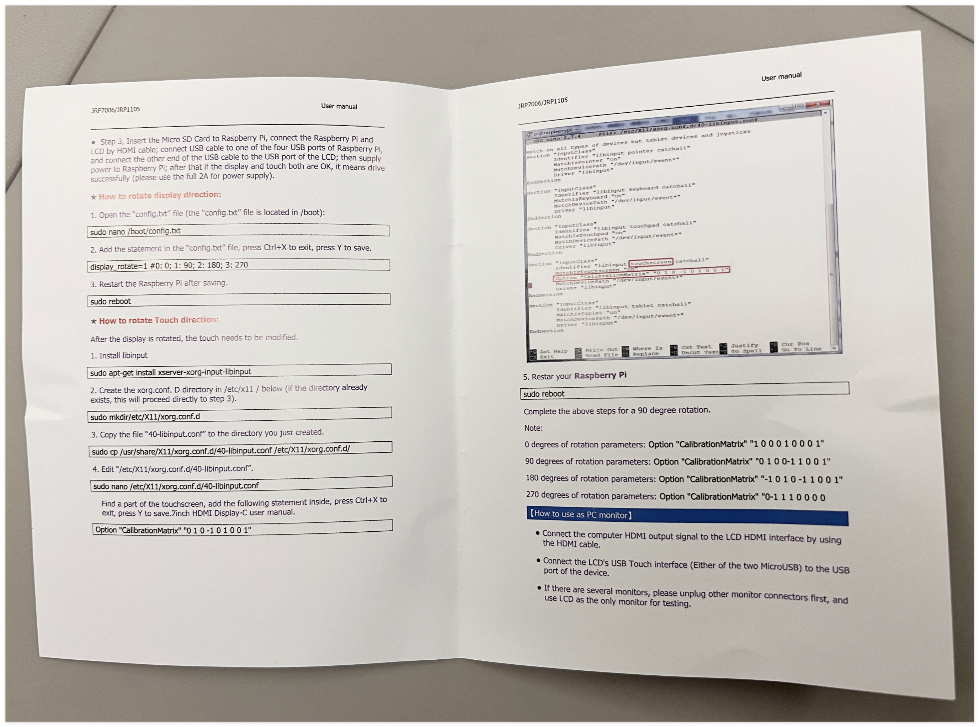
알리익스프레스 글에도 나온 이야기지만, 아무래도 라즈베리파이는 바로 연결이 안되는 것 같다.
일반 PC는 아무런 설정이 필요없다.

사용 방법

X300에 연결해주니 잘 나왔다.
usb-c 단자에 집에 굴러다니는 usb-C to usb-A 단자를 연결하면 전원은 들어온다.
그리고 본체와 모니터를 hdmi to mini-hdmi 케이블로 연결하면 이상없이 화면이 들어오는 걸 확인할 수 있다.
구도 결정
구도를 어떻게 줘야하나 고민이 됐다.
책상 서랍장 한칸에 배치해야하는데 최대한 보기 좋게 놓아봤다.
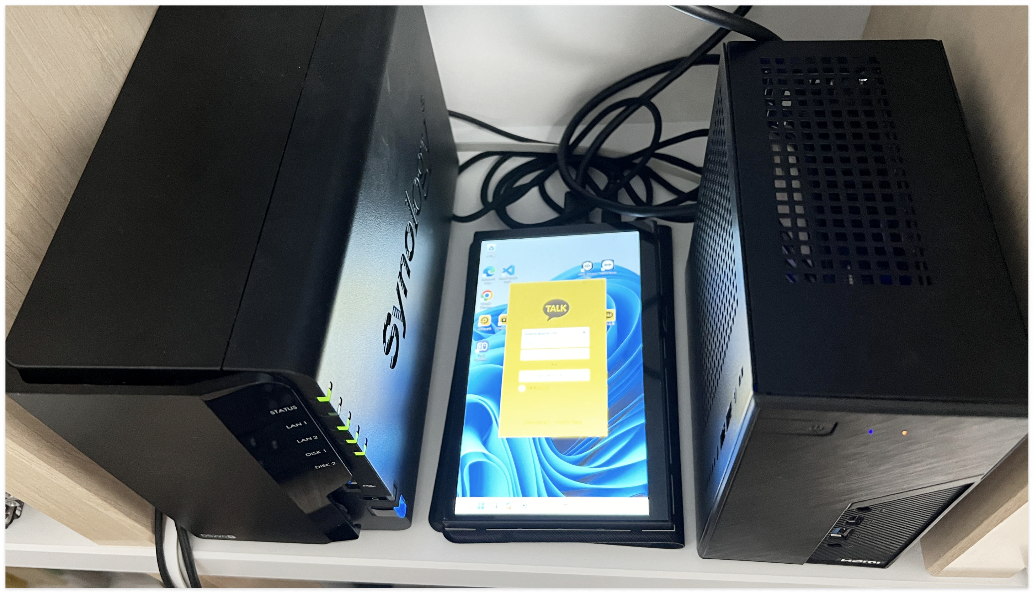
정작 중앙에 배치하니 보기가 불편했다.. 내가 일어나야 한다.

비스듬이 스탠딩 배치로 바꿔봤는데 나쁘진 않는데... 뭔가 싫다.
사진을 이상하게 찍어서 그렇지 선명하게 잘 나온다.
터치도 잘된다.
마우스 없이 사용하기 위해 터치식으로 구매한건 정말 잘한 결정이라고 생각한다.

NAS위에 이렇게 세로로 배치하는 것도 나쁘지 않지만, 보려면 내가 일어서야하니까 불편하다.
이렇게 사용하니 마치 윈도우 테블릿 같은 느낌도 든다.

결정했다. 이 구도다.
의자에 앉아서 보기도 편하다.
확실히 작은 모니터다 보니 공간을 크게 차지 하지 않는게 최대 장점이다.
터치도 되고, 전기도 덜먹고, 공간차지도 안된다. 만족스럽다.

이제 윈도우를 지우고 PROMOX를 설치하고 있다.
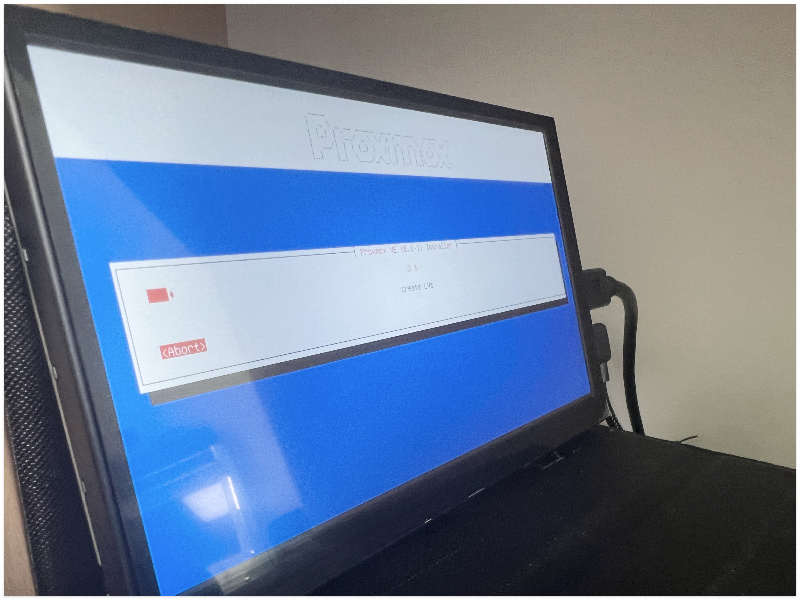
프록스목스가 설치된 후 모습이다.

구매 링크
난 44000원에 구매했는데, 지금 할인 이벤트로 3만원 후반 최대 40700원으로 살 수 있는 걸로 나온다... 며칠만에 싸졌다...
https://ko.aliexpress.com/item/1005005957866746.html
32792.0₩ 65% OFF|LCD IPS 디스플레이 HDMI 호환 터치 스크린, 케이스 포함, 라즈베리 파이 3 파이 4 PC 휴
Smarter Shopping, Better Living! Aliexpress.com
ko.aliexpress.com
해당 링크는 어필리에이트를 통해 생성하지 않은 순수 링크입니다. 바로 구매해도 저한텐 1원 이득도 없습니다.
'제품 리뷰' 카테고리의 다른 글
| ONXY 오닉스 poke 5 구매 / 한달 사용기 (3) | 2024.10.20 |
|---|---|
| Carbon Dioxide Detector ( Air Detector ) 5 in 1 공기질 측정기 후기 (6) | 2024.10.15 |
| VXE R1 SE+ ( SE PLUS ) 잠자리 마우스 두번째 구매 ( 후기 ) (0) | 2024.04.15 |
| VGE VXE R1 SE+ (SE PLUS) 잠자리 마우스 리뷰 (4) | 2024.03.30 |
